|
People Like You

Dieses Tutorial wurde mit PSP 12 geschrieben.
Es lässt sich aber auch mit den Vorgängerversionen problemlos nacharbeiten.
© Biene - All Rights Reserved. Bitte lest meine
Terms of Use.
Vervielfältigen oder Nutzung für
Bastelforen als Aufgabe nur mit meiner Erlaubnis !
Du benötigst dieses
Material.
Such dir bitte selber eine geeignete Haupttube.
Meine ist ©Spazz und nicht im Material enthalten.
Ihre schönen Tuben nebst Lizenz kannst du
hier erwerben.
Wir arbeiten mit dem Tag Template 385 von Missy.
Dieses kannst du dir
hier downloaden.
Du findest es links unter Tag
Templates 1-480.
Die Maske Vix_BigMask019.png ist von Vix.
Diese findest du
hier im Paket vom 17. Juni 2011 (Set2)
Ein riesengroßes Dankeschön geht an die fleißigen
Bastler & Tuber
der Tubengruppen denen ich angehöre.
Das Wasserzeichen der einzelnen Tuben ist in den Tuben enthalten.
Das © bleibt beim jeweiligen Original Artist.
Filter:
Pentacom - Colordot
Graphics Plus - Cross Shadow
Das Muster-silber speichere dir falls nicht schon
vorhanden, in deinen Muster-Ordner in My PSP Files.
Stell deine VG Farbe auf #f75797.
Notiere dir die Werte für F: und S:
Bei mir sind das F:239 S:233
Öffne die Maske.
Minimiere die Ansicht.
Mit Shift+D duplizierst du das Template und schließt das
Original.
Die Ebene by missy kannst du nun löschen.
Wechsel auf background.
Drück einmal die Entf-Taste deiner Tastatur.
Bild - Leinwandgrösse 700 x 543 px.
Füll die Ebene wieder mit weiß.
Ebenen - neue Rasterebene.
Füll die Ebene mit schwarz.
Ebenen - neue Maskenebene - Aus Bild.
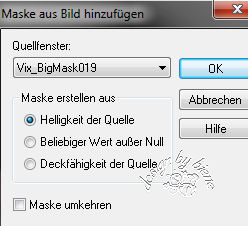
Zusammenfassen - Gruppe zusammenfassen.
Schieb die Ebene ein Stück nach rechts.
Öffne donnaK_accents_2705-1.psp.
Kopiere diesen als neue Ebene in dein Bild.
Anpassen - Farbton/Sättigung/Helligkeit.
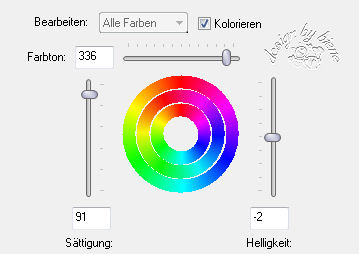
Schieb den Accent nach rechts.
Aktiviere dein Auswahlwerkzeug - Benutzerdefinierte
Auswahl.

Bearbeiten - Ausschneiden.
Ebenen - neue Rasterebene.
Bearbeiten - In eine Auswahl einfügen.
Schieb die Ebene mit den Pfeiltasten deiner Tastatur 13
Schritte nach oben.
Wechsel eine Ebene tiefer.
Schieb die Ebene mit den Pfeiltasten deiner Tastatur 13
Schritte nach unten.
Wechsel eine Ebene höher.
Zusammenfassen - nach unten zusammenfassen.
Ebenen - Duplizieren.
Bild - Vertikal Spiegeln.
Wechsel auf Raster 2.
Anpassen - Farbton/Sättigung - Kolorieren.
Gebe hier nun die oben notierten Werte für Farbton und
Sättigung ein.
Farbton 239 - Sättigung 233.
Anpassen - Bildrauschen hinzufügen.
Gleichmäßig - 45 - Monochrom.
Effekte - 3D-Effekte - Schlagschatten.
2 - 2- 50 - 10 - schwarz.
Wechsel auf Raster 1.
Öffne meinen glittertile_glam_biene.jpg.
Ändere deine Materialien in dieses Muster.
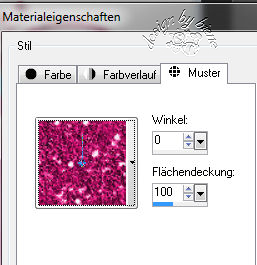
Auswahl - Alles auswählen - Auswahl - Frei - Auswahl -
Nicht Frei.
Ebenen - neue Rasterebene.
Füll die Auswahl mit dem Glittermuster.
Auswahl - aufheben.
Effekte - 3D-Effekte - Schlagschatten.
2 - 2- 50 - 10 - schwarz.
Raster 1 kannst du jetzt löschen.
Wechsel auf rectangle 1.
Effekte - 3D-Effekte - Schlagschatten.
2 - 2- 50 - 10 - schwarz.
Wechsel auf rectangle 2.
Anpassen - Farbton/Sättigung - Kolorieren - gleiche
Einstellungen.
Effekte - Filter - Graphics Plus - Cross Shadow.
Stell den vorletzten Regler auf 70.
Ebenen - Duplizieren.
Auswahl - Alles auswählen - Auswahl - Frei - Auswahl -
Nicht Frei.
Effekte - Textureffekte - Weichplastik.
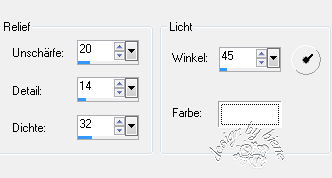
Auswahl - aufheben.
Anpassen - Farbton/Sättigung - Kolorieren - gleiche
Einstellungen.
zusammenfassen - nach unten zusammenfassen.
Effekte - 3D-Effekte - Schlagschatten.
2 - 2- 50 - 10 - schwarz.
Wechsel auf rectangle 3.
Anpassen - Helligkeit/Kontrast.
Helligkeit -255 und Kontrast 0.
Effekte - Filter - Pentacom - Color Dot.
5

Effekte - 3D-Effekte - Schlagschatten.
2 - 2- 50 - 10 - schwarz.
Wechsel auf Square.
Kopiere einen Ausschnitt deiner Tube als neue Ebene in
dein Bild.
Verkleinere den Ausschnitt ggfs.
Ich hab meinen auf 90% verkleinert.
Schieb ihn schön auf dem rectangle zurecht.
Mischmodus - Aufhellen.
Auswahl - Alles - Auswahl Frei - Auswahl - umkehren.
Wechsel eine Ebene höher.
Drück einmal die Entf-Taste deiner Tastatur.
Auswahl - aufheben.
Wechsel auf square zurück.
Effekte - 3D-Effekte - Schlagschatten.
2 - 2- 50 - 10 - schwarz.
Wechsel auf small squares back.
Kopiere noch einmal einen Ausschnitt deiner Tube als
neue Ebene in dein Bild.
Schieb ihn schön auf dem rechten square zurecht.
Deckfähigkeit - 65%.
Wechsel aus small squares.
Aktiviere deinen Zauberstab - Toleranz und Randschärfe
0.
Klick in den rechten Frame.
Auswahl - umkehren.
Wechsel auf deinen eben eingefügten Tubenausschnitt
zurück.
Drück einmal die Entf-Taste deiner Tastatur.
Auswahl - aufheben.
Wiederhole das alles auf Copy of small squares back.
Wähl aber hier den linken Frame.
**
Wechsel auf small squares zurück.
Aktiviere deinen Zauberstab.
Klick einmal außerhalb des Frames in dein Bild.
Auswahl - umkehren.
Effekte - 3D-Effekte - Schlagschatten.
2 - 2- 50 - 10 - schwarz - Schatten auf neuer Ebene
angeklickt.
Die Ebene small squares Shadow 1 kannst du löschen.
**
Wiederhole das alles von ** bis ** auf copy of small
squares.
Ändere deine Materialien in Muster-silber.
***
Wechsel aus small squares zurück.
Auswahl - Alles - Auswahl - Frei - Auswahl - nicht Frei.
Auswahl - ändern - vergrößern 1 px.
Füll die Auswahl mit dem Silbermuster.
Auswahl - aufheben.
Effekte - Kanteneffekte - Nachzeichnen.
***
Wiederhole das alles auf copy of small squares.
Wechsel auf dotted line1.
Effekte - 3D-Effekte - Schlagschatten.
1 - 1 - 55 - 3 - schwarz.
Wiederhole das auf dotted line2.
Wechsel auf circle.
Effekte - Textureffekte - Jalousie.
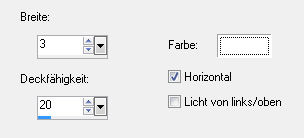
Effekte - 3D-Effekte - Schlagschatten.
2 - 2- 50 - 10 - schwarz.
Wechsel auf dotted lines.
Effekte - 3D-Effekte - Schlagschatten.
1 - 1- 55 - 3 - schwarz.
Wechsel auf circle2.
Kopiere noch einmal einen Ausschnitt deiner ausgesuchten
Tube als neue Ebene in dein Bild.
Verkleinere ihn ggfs.
Schieb ihn dort schön zurecht.
Ebenen - Duplizieren.
Wechsel eine Ebene tiefer.
Anpassen - Bildschärfe verringern - Gaußscher
Weichzeichner - Radius 8.
Wechsel auf circle2 zurück.
Auswahl - Alles - Auswahl Frei - Auswahl - umkehren.
Wechsel eine Ebene höher.
Drück einmal die Entf-Taste deiner Tastatur.
Wechsel noch eine Ebene höher.
Drück erneut die Entf-Taste.
Auswahl - aufheben.
Stell deine HG Farbe auf schwarz.
VG Farbe wieder auf Farbe - anschließend auf folgenden
Farbverlauf.
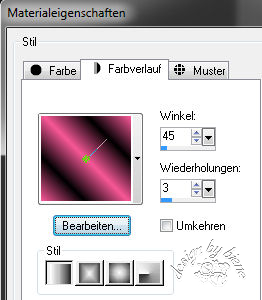
Wechsel auf circle2 zurück.
Auswahl - Alles - Auswahl Frei - Auswahl Nicht Frei.
Ebenen neue Rasterebene.
Füll die Auswahl mit dem Farbverlauf.
Halte die Auswahl.
Ebenen - Duplizieren.
Anpassen - Bildschärfe verringern - Gaußscher
Weichzeichner - Radius 10.
Auswahl aufheben.
Rechtsklick - zusammenfassen - nach unten
zusammenfassen.
Wechsel 2 Ebenen höher.
Wechsel auf mein Material.
Aktiviere die Ebene antikframe biene.
Kopiere den Frame als neue Ebene in dein Bild.
Schieb ihn schön auf dem Kreis zurecht.
Die Ebenen circle2 und circle2 back kannst du jetzt
löschen.
Wechsel auf wordart.
Aktiviere deinen Zauberstab - Toleranz und Randschärfe
0.
Markiere mit dem Zauberstab komplett die blaue Schrift.
Anpassen - Farbton/Sättigung - Kolorieren.
Farbton und Sättigung 0.
Anpassen - Helligkeit/Kontrast.
Helligkeit -45 und Kontrast 0.
Auswahl - aufheben.
Zusammenfassen - nach unten zusammenfassen.
Effekte - 3D-Effekte - Schlagschatten.
2 - 2 - 55 - 7 - schwarz.
Füge nun die nötigen ©Infos, deinen Namen oder
Wasserzeichen ein.
Schalte die weiße HG Ebene und die Maskenebene
unsichtbar.
Klick in eine der sichtbaren Ebenen.
Zusammenfassen - Sichtbare zusammenfassen.
Schieb die Ebene mit den Pfeiltasten deiner Tastatur ein
wenig nach unten.
Orientiere dich hierfür am Vorschaubild.
Schalte die Maskenebene wieder sichtbar.
Klick in eine der sichtbaren Ebenen.
Zusammenfassen - Sichtbare zusammenfassen.
Als png. abspeichern - und fertig bist du!

Ich hoffe du hattest ebenso viel Spaß wie ich an diesem
Tut!
- 5. November 2013 -
- Home -
|